De Oracle Warehouse Builder 11g R2-client installeren
In deze zelfstudie bespreken we de stappen om de Oracle Warehouse Builder (OWB) 11g Release 2-client op een Windows 7-systeem te installeren. Hoewel de Oracle Warehouse Builder-software normaal gesproken samen met de Enterprise Edition van de Oracle Database wordt geïnstalleerd, kunnen er situaties zijn waarin u alleen de OWB-tools afzonderlijk moet installeren. Een voorbeeld hiervan is als u een centrale Oracle-databaseserver hebt die de OWB-repository en werkruimten zal hosten, samen met meerdere Windows-clients die die OWB-repository moeten delen.
Een ander probleem lijkt te zijn dat wanneer de volledige Enterprise Edition-database op Windows 7 64-bit draait, de Oracle Warehouse Builder die bij de database wordt geleverd, niet zal werken. In dit geval raadt Oracle het gebruik van de stand-alone OWB Client aan.
Een laatste detail dat erg belangrijk is, is dat de versie van de OWB Client exact moet overeenkomen met de databaseversie. zodat de OWB Client met de server kan praten. Als u bijvoorbeeld databaseversie 11.2.0.3 hebt, moet u OWB Client-versie 11.2.0.3 hebben. Houd er rekening mee dat sommige versies van de OWB Client alleen als patch kunnen worden gedownload van Oracle Support. Patch 13365457 is bijvoorbeeld voor OWB Client 32-bits versie 11.2.0.3.
OWB-softwarebronnen
- De Oracle Warehouse Builder 11g Client-software is beschikbaar op de Oracle-website op deze locatie:http://www.oracle.com/technetwork/developer-tools/warehouse/downloads/software/index.html
Selecteer de juiste versie van de OWB Client die overeenkomt met uw besturingssysteem en versie van uw OWB-repository. Als uw client-pc bijvoorbeeld Windows 7 32-bits draait en de Oracle database OWB-repositoryversie 11.2.0.1.0 is, selecteert u de "Microsoft Windows 32-bit"-client:

- Nadat je het juiste ZIP-bestand hebt gedownload, pak je het ZIP-bestand uit in een tijdelijke map, zoals:C:\temp\OWB_11.2.0.1_Windows

- Dubbelklik op het programma setup.exe om de Oracle Universal Installer te starten:

- Klik op de Volgende> knop. Accepteer de standaard installatiemappen zoals hieronder weergegeven (of wijzig ze zodat ze geschikt zijn voor uw specifieke systeem) en klik op Volgende>

- De volgende stap is het verstrekken van accountgegevens voor Oracle Support. Als u over deze ondersteuningsinformatie beschikt, vult u de juiste velden in en klikt u vervolgens op Volgende> . Als u niet over deze informatie beschikt, laat u de velden voor ondersteuning leeg en klikt u op Volgende>
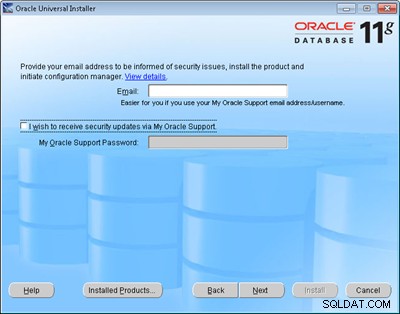
- Klik op "Ja" in het pop-upvenster:
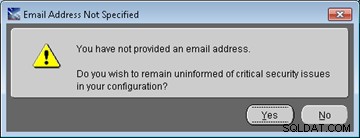
- Het volgende scherm is het overzichtsscherm. Klik op Volgende>
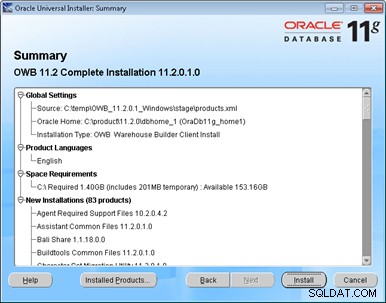
- Tijdens de installatie toont de statusbalk de voortgang zoals hieronder getoond:
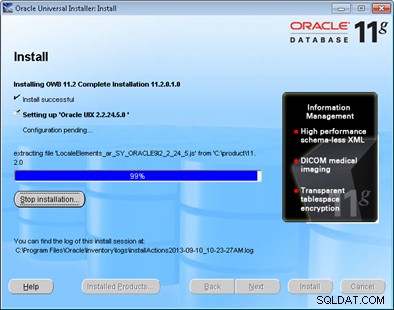
- Zodra de installatie is voltooid, klikt u op Afsluiten en klik op Ja om het verlaten te bevestigen.
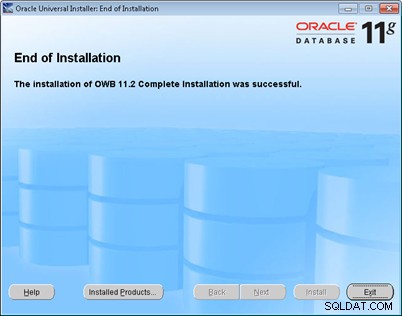
Startmenu-items voor Oracle Warehouse Builder
- De volgende items in het Startmenu worden toegevoegd:
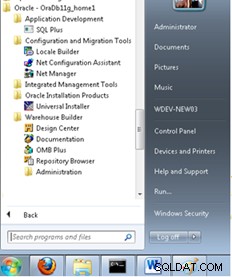
- Na de installatie moet u ofwel de Net Configuration Assistant uitvoeren om een nieuwe netnaam voor uw Oracle-databaseserver te maken, of een geschikt tnsnames.ora-bestand kopiëren naar C:\product\11.2.0\dbhome_1\network \admin\
- Test het Warehouse Builder Design Center door het volgende uit te voeren:Oracle – OraDb11g_home1 -> Warehouse Builder -> Design Center
- Log in met uw OWB Repository-inloggegevens. Geef de hostnaam, poort en servicenaam op voor uw Oracle 11g R2-server of gebruik de SQL*Net-verbindingsnaam.
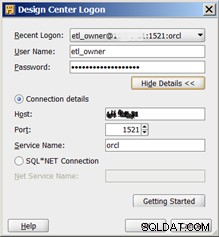
- Bevestig dat je toegang hebt tot de verschillende modules in je project.
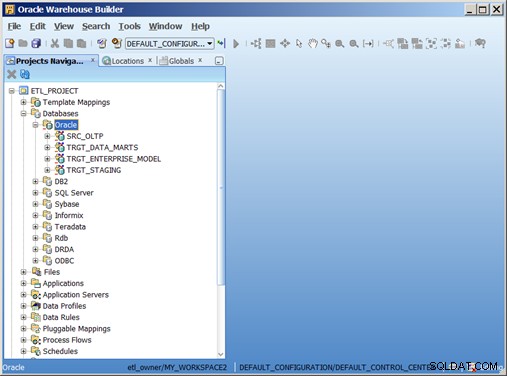
- De Warehouse Builder Repository Assistant wordt gebruikt om nieuwe gebruikers en magazijnrepository's op de server te configureren. Als u van plan bent de Oracle By Voorbeeld (OBE) materialen te installeren (zie volgende pagina), dan zult u met deze tool moeten werken. De Repository Assistant is te vinden op:Oracle – OraDb11g_home1 -> Warehouse Builder -> Repository Assistant
Meer informatie over Oracle Warehouse Builder
- Een geweldige plek om meer te leren over Oracle Warehouse Builder is de "Oracle Warehouse Builder Concepts 11g Release 2 (11.2)" op http://docs.oracle.com/cd/E11882_01/owb.112/e10581/ toc.htm
- Uw Oracle Database-beheerder kan deze instructies volgen voor Het instellen van de Oracle Warehouse Builder 11g Release 2-zelfstudieomgeving hier te vinden:http://www.oracle.com/webfolder/technetwork/tutorials/obe/db/11g/r2/prod/bidw/owb/setup/setting_owb_environment.htm
- Als de Oracle-server onder Windows draait, negeer dan de stappen voor Linux (stappen 2, 3, 4, 5) in de sectie getiteld "De installatiebestanden downloaden". De Repository Assistant bevindt zich in het Windows Start-menu onder de groep Oracle -> Warehouse Builder -> Beheer.
- Voer alle stappen uit in:Werkruimten en werkruimte-eigenaren maken
Houd er rekening mee dat in Windows de Repository-assistent zich bevindt op Oracle – OraDb11g_home1 -> Warehouse Builder -> Beheer
- Als uw Oracle Database-beheerder de voorbeeld-OWB-projecten heeft opgezet, wilt u misschien deze "Oracle By Voorbeeld" (OBE)-tutorials volgen:
- Oracle bijvoorbeeld:verbeterde gebruikersinterface, bruikbaarheid en productiviteit met OWB 11g Release 2:hhttp://www.oracle.com/webfolder/technetwork/tutorials/obe/db/11g/r2/prod/bidw/owb /eup/combined_improved_graphical_enhancing_usability.htm
- Oracle bij voorbeeld:omgaan met platte bestanden en COBOL Copybook-bronnen in toewijzingen:http://www.oracle.com/webfolder/technetwork/tutorials/obe/db/11g/r2/prod/bidw/owb/etl/handling_flat_file_cobol_copybook /flat_file_cobol_copybook_sources.htm
- Oracle bij voorbeeld:gegevenstransformatie-operators gebruiken met bron- en doeloperators:http://www.oracle.com/webfolder/technetwork/tutorials/obe/db/11g/r2/prod/bidw/owb/etl/using_data_trans_with_src_trgt_operators /using_data_trans_with_src_trgt_operators.htm
- Oracle bij voorbeeld:werken met pluggable toewijzingen:http://www.oracle.com/webfolder/technetwork/tutorials/obe/db/11g/r2/prod/bidw/owb/etl/working_with_pluggable_mappings/working_with_pluggable_mappings.htm
